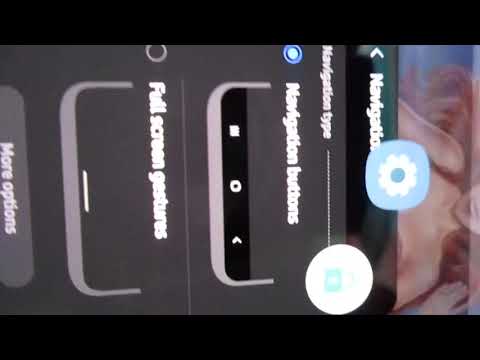
Inhoud
Er is geen optie om Bixby permanent uit te schakelen op uw Samsung Galaxy S10e, maar we hebben een oplossing gevonden zodat de service niet wordt gestart als u per ongeluk op een knop drukt. Sommige gebruikers vonden Bixby een nuttige service, vooral degenen die spraakopdrachten gebruiken, maar de meesten van ons denken dat het gewoon een beetje gimmick is. We willen de service dus uitschakelen omdat deze meestal ergernis veroorzaakt in plaats van nuttig te zijn.
In dit bericht zal ik doornemen hoe je Bixby uitschakelt op je nieuwe Galaxy S10e. Ik zal de tijdelijke oplossing met u delen die we hebben gebruikt om deze service uit te schakelen en om onbedoelde lanceringen te voorkomen. Bent u ook op zoek naar een oplossing voor dit soort problemen, dan bent u hier aan het juiste adres. Lees verder, want dit artikel kan u wellicht helpen.
Maar bovenal, als u een ander probleem met uw telefoon heeft, bezoek dan onze pagina voor probleemoplossing, want we hebben al honderden problemen behandeld die door de eigenaren zijn gemeld. De kans is groot dat er al bestaande oplossingen op onze website staan of dat er in ieder geval soortgelijke problemen zijn die we al hebben opgelost. Dus probeer er een te vinden die vergelijkbaar is met of verband houdt met uw probleem. Als u echter meer hulp nodig heeft, neem dan gerust contact met ons op door onze vragenlijst voor Android-problemen in te vullen.
Schakel Bixby uit op de Samsung Galaxy S10e
Toen Samsung Bixby aan zijn vlaggenschepen toevoegde, bevatte het geen optie om de service permanent uit te schakelen. Dus als u op zoek bent naar die ene schakelaar om deze uit te schakelen, kunt u deze niet vinden. Dit is wat u moet doen om te voorkomen dat Bixby zichzelf opent ...
Log in op uw Samsung-account
Sommige instellingen worden niet ingeschakeld als u niet bent aangemeld bij uw Samsung-account. Volg dus deze stappen om in te loggen als u dit nog niet heeft gedaan ...
- Druk op de Bixby-knop.
- Raak de pijl Volgende aan.
- Voer nu uw Samsung-inloggegevens in. Als u er geen heeft, moet u een nieuw Samsung-account maken.
- Als u wordt gevraagd om ‘Gebruik uw biometrische gegevens’, tikt u op ‘Nu niet’.
- Tik nogmaals op de pijl Volgende.
- Bekijk de algemene voorwaarden en tik op Volgende.
- Tik voor de laatste keer op Volgende.
- En dat is het, u bent ingelogd.
Hoe de Bixby-knop op Galaxy S10e opnieuw toe te wijzen
Schakel Bixby Home uit op uw Galaxy S10e
Het volgende dat u hoeft te doen, is Bixby Home op uw telefoon uitschakelen of uitschakelen. Het is het scherm waarop Bixby je brengt op het moment dat je op die knop drukt. Hier is hoe het is gedaan:
- Houd vanuit het startscherm de lege ruimte ingedrukt totdat het menu verschijnt.
- Veeg naar rechts om het linker startpaneel te bereiken.
- Schakel Bixby Home uit.
Samsung Galaxy S10e blijft de fout ‘Camera mislukt’ weergeven
Schakel de Bixby-knop op Galaxy S10e uit
Er is geen optie om de Bixby-knop definitief uit te schakelen. Het zou nog steeds moeten werken, zelfs nadat u deze procedure hebt uitgevoerd, maar we kunnen voorkomen dat het starten wordt veroorzaakt door het per ongeluk indrukken van een knop. Met andere woorden, we hoeven alleen maar de manier te veranderen waarop de knop werkt en dit is hoe je het doet:
- Open instellingen.
- Tik op Geavanceerde functies.
- Tik op Bixby-sleutel.
- Selecteer Dubbel drukken om Bixby te openen.
Dat is het eigenlijk wel! Ik hoop dat deze eenvoudige tutorial je kan helpen Bixby uit te schakelen op je Samsung Galaxy S10e. We zouden het op prijs stellen als je ons zou helpen het woord te verspreiden, dus deel dit bericht als je het nuttig vindt. Heel erg bedankt voor het lezen!
Verbind je met ons
We staan altijd open voor uw problemen, vragen en suggesties, dus neem gerust contact met ons op door dit formulier in te vullen. Dit is een gratis service die we aanbieden en we brengen u er geen cent voor in rekening. Houd er echter rekening mee dat we elke dag honderden e-mails ontvangen en dat het voor ons onmogelijk is om op elk ervan te reageren. Maar wees gerust, we lezen elk bericht dat we ontvangen. Voor degenen die we hebben geholpen, verspreid het nieuws door onze berichten met je vrienden te delen of door simpelweg onze Facebook-pagina leuk te vinden of ons te volgen op Twitter.
RELEVANTE POSTS:
- Hoe Samsung Galaxy S10e te repareren die geen verbinding kan maken met wifi-netwerk
- Samsung Galaxy S10e geeft de foutmelding "Helaas, Facebook is gestopt"
- Fix Samsung Galaxy S10e met probleem met schermflikkering

